Trucchi e Consigli
Come passare da Firefox a Chrome senza problemi e senza pentirsi
- 5 agosto 2011
- Aggiornato: 22 giugno 2024 alle ore 14:47
 Non è cattiveria, è un’osservazione oggettiva: Firefox perde colpi. Mi dispiace dirlo, ma è così. Per anni ha monopolizzato il dock del mio Mac, sbaragliando la concorrenza di browser competitivi come l’atletico Safari (c’è anche per PC) e il visionario Opera (pure lui c’è anche per PC). Ha sempre fatto razzia di RAM, questo sì, ma per il resto era un browser adorabile: moderno nel look, personalizzabile, veloce.
Non è cattiveria, è un’osservazione oggettiva: Firefox perde colpi. Mi dispiace dirlo, ma è così. Per anni ha monopolizzato il dock del mio Mac, sbaragliando la concorrenza di browser competitivi come l’atletico Safari (c’è anche per PC) e il visionario Opera (pure lui c’è anche per PC). Ha sempre fatto razzia di RAM, questo sì, ma per il resto era un browser adorabile: moderno nel look, personalizzabile, veloce.
Il presente invece è molto meno roseo per il navigatore di Mozilla. Dalla versione 4 (che all’inizio prometteva bene!) c’è stato un crollo della qualità, e quindi dei consensi. E tutti abbiamo cominciato a guardarci attorno e a fare l’occhiolino a Google Chrome (per Mac e PC) e alle sue virtù.
Insomma, l’ora di cambiare era arrivata. Ma il timore che sempre emerge quando si trasloca da un browser all’altro è: cosa sarà dei miei preferiti, della mia cronologia, dei miei amati plugin? Be’, nel passare da Firefox a Chrome i problemi sono ridotti al minimo. Vediamo come si trasportano mobili e suppellettili dalla vecchia casa alla nuova rompendo meno stoviglie possibile.
Segnalibri e password
Sono un patrimonio frutto di anni di paziente raccolta e catalogazione. Non possono andare perduti. E infatti, passando da Firefox a Chrome, non accadrà.

L’importazione è semplice: clicca sulla chiave inglese in alto a destra della finestra del browser e scegli il menu Opzioni. Da lì seleziona il tab Impostazioni personali e clicca su Importa dati da un altro browser. Apparirà una finestra da cui puoi scegliere quali dati importare e da quale browser.

A disposizione hai la cronologia di navigazione, i preferiti, le password salvate e i motori di ricerca. L’importazione è velocissima, e ti ritroverai in Chrome tutti i segnalibri ordinati così come erano in Firefox.
Gli addon
Firefox, quando conquistò il trono imperiale dei browser, aveva falciato le gambe della concorrenza a colpi di plugin. Sicuramente negli anni ne hai installati tanti, e sono diventati parte integrante del tuo workflow.
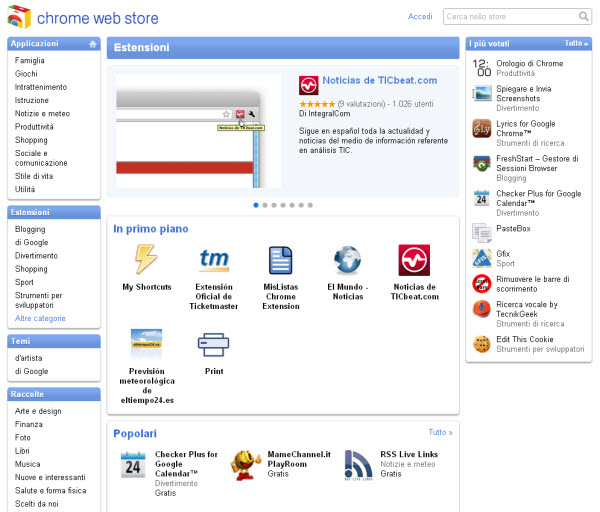
Come fare a riaverli? Nessun pericolo, anche Chrome offre una gran quantità di addon, molti dei quali sono gli stessi di Firefox (ad esempio i fondamentali Adblock Plus e Disconnect). Fatti un giro nel Chrome Web Store, e troverai sicuramente tutti i plugin che ti servono per ripristinare il desiderabile status quo ante, in cui il tuo browser era a tua immagine.
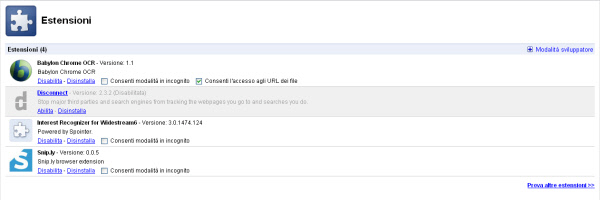
E per gestire tutti questi ammennicoli? Clicca sulla chiave inglese e poi su Strumenti e scegli Estensioni. Da questa pagina puoi abilitare, disinstallare e modificare le opzioni degli addon, come hai fatto finora con Firefox. Insomma, sentirsi a casa è questione di qualche click.
Interfaccia personalizzata
Se usavi Personas (per Mac o per PC) per personalizzare l’interfaccia di Firefox, sarai felice di sapere che anche Chrome offre personalizzazioni grafiche a profusione.
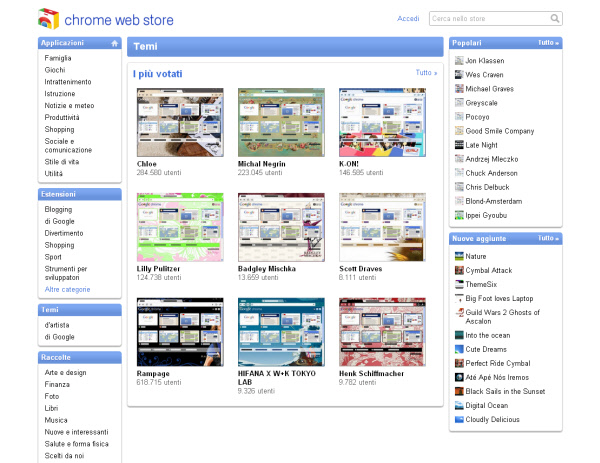
Basta accedere al menu Opzioni dalla solita chiave inglese, andare su Impostazioni personali e cliccare su Scegli un tema. Ti troverai catapultato in un mondo colorato e soprattutto sterminato, dove ti attende il tema dei tuoi sogni.
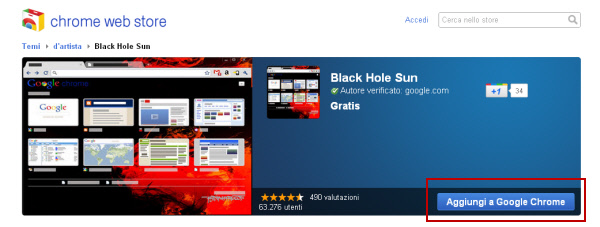
Di particolare pregio sono i temi d’artista, creati in esclusiva per Google da famosi designer tra cui Dolce & Gabbana, Donna Karan. Clicca su Aggiungi a Google Chrome e goditi il tuo browser trendyssimo.
Potrebbe interessarti anche

IObit Uninstaller 11: Rimuove programmi ostinati e blocca avvisi di spam
Leggi di più

Software sempre aggiornati col nuovo programma IObit Software Updater 4
Leggi di più

Tutto quello che devi sapere su Star, il nuovo servizio di streaming Disney Plus
Leggi di più

IObit Malware Fighter diventa ancora più affidabile con la sua versione 8
Leggi di più

I 10 migliori documentari National Geographic disponibili su Disney+
Leggi di più

IObit Software Updater è ancora più potente nella sua terza versione
Leggi di più